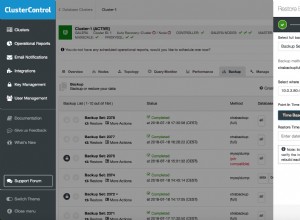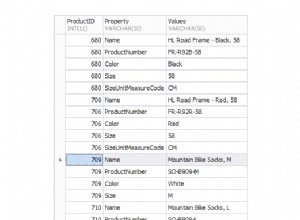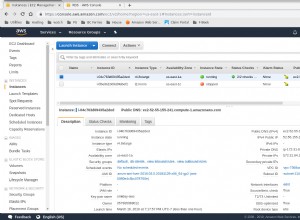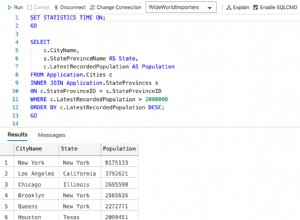Segui questi 2 passaggi:
PASSAGGIO 1:
Segui questi passaggi utilizzando i Servizi Scheda:
- Fai clic con il pulsante destro del mouse su Database
- Crea nuova connessione
Personalizza la nuova connessione come segue:
- Nome connettore:MYSQL (connettore/driver J)
- Host:
localhost - Porta:
3306 - Database:
mysql(mysql è l'impostazione predefinita o inserisci il nome del tuo database) - Nome utente:inserisci il nome utente del tuo database
- Password:inserisci la password del database
- URL JDBC:
jdbc:mysql://localhost:3306/mysql - Fai clic su Fine pulsante
NB: ELIMINA il ?zeroDateTimeBehaviour=convertToNull parte nell'URL.Invece di mysql nell'URL dovresti vedere il nome del tuo database)
PASSAGGIO 2:
- Fai clic con il pulsante destro del mouse su
MySQL Server at localhost:3306:[username](...) - Seleziona Proprietà... dal menu di scelta rapida
Nelle "Proprietà di MySQL Server" finestra di dialogo seleziona le "Proprietà amministratore" tabInserire quanto segue nelle caselle di testo specificate:
Per utenti Linux :
- Percorso per avviare il comando:
/usr/bin/mysql - Argomenti:
/etc/init.d/mysql start - Comando Path to Stop:
/usr/bin/mysql - Argomenti:
/etc/init.d/mysql stop
Per utenti MS Windows :
NOTA:facoltativo:
Nel campo Percorso/URL dello strumento di amministrazione, digita o cerca la posizione della tua applicazione di amministrazione MySQL come MySQL Admin Tool, PhpMyAdmin o altri strumenti di amministrazione basati sul Web.
Nota:mysqladmin è lo strumento di amministrazione MySQL che si trova nella cartella bin della directory di installazione di MySQL. È uno strumento da riga di comando e non è l'ideale per l'uso con l'IDE.
Citazioni:
https://netbeans. org/kb/docs/ide/mysql.html?print=yes
http://javawebaction .blogspot.com/2013/04/how-to-register-mysql-database-server.html
Utilizzeremo MySQL Workbench in questo esempio. Usa il percorso della tua installazione se hai MySQL workbench e il percorso di MySQL.
- Percorso/URL per lo strumento di amministrazione:
C:\Program Files\MySQL\MySQL Workbench CE 5.2.47\MySQLWorkbench.exe - Argomenti: (Lascia vuoto)
- Percorso per avviare il comando:
C:\mysql\bin\mysqld(OPPUREC:\mysql\bin\mysqld.exe) - Argomenti: (Lascia vuoto)
- Comando Percorso per Interrompere:
C:\mysql\bin\mysqladmin(OPPUREC:\mysql\bin\mysqladmin.exe) - Argomenti:
-u root shutdown(Prova-u root stop)
Possibili esempi di posizioni delle cartelle bin MySQL per utenti Windows:
C:\mysql\binC:\Program Files\MySQL\MySQL Server 5.1\bin\- Cartella di installazione:
~\xampp\mysql\bin